
Stručný sprievodca: Kroky na otvorenie a konverziu súboru HEIC na JPG
Operačné systémy a ich aplikácie, natívne alebo od tretích strán, keď sa generujú, rozširujú a zdokonaľujú, vytvárajú každý deň lepšie alebo užitočnejšie formáty súborov pre určité činnosti alebo úlohy. Multimédiá sú jednou z týchto oblastí alebo oblastí s vysokým dopytom. Teda ten, ktorý súvisí s správa videí, audia a zvukov a fotografií a obrázkov.
Dobrým príkladom toho je relatívne nedávny Formát súboru HEIC. ktorý sa stal štandardný obrazový formát na zariadeniach so systémom iOS 11 a macOS High Sierra, počnúc rokom 2017. Čo z neho dodnes viedlo k tomu, že je to známy a spravovaný formát mediálnych súborov. Nielen na produktoch Apple, ale aj na telefónoch so systémom Android a počítačoch so systémom Windows a GNU/Linux. Dôvod prečo, je potrebné poznať potrebné kroky, ktoré treba dodržať "otvoriť a previesť súbor HEIC na JPG" alebo iné známe formáty.
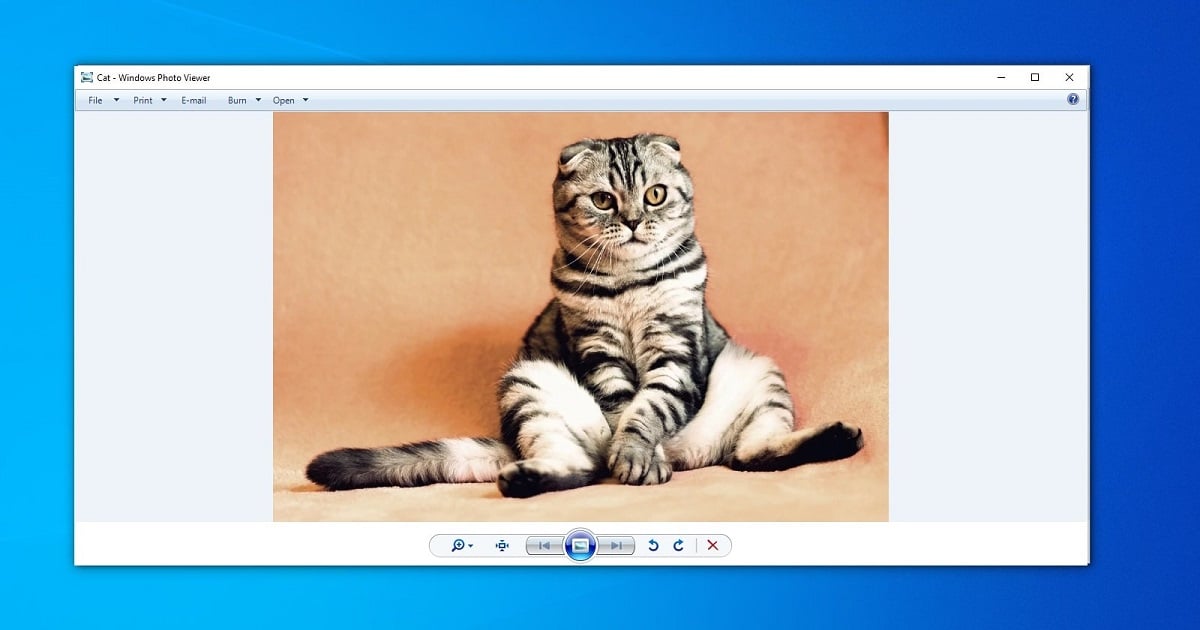
Pred začatím krokov, ktoré treba dodržať, stojí za zmienku "otvoriť a previesť súbor HEIC na JPG", ktorého HEIC je formát súboru vysokokvalitné komprimované obrázky.
Okrem toho je dobré uviesť, že HEIC zodpovedá skratke slovného spojenia v angličtine: “Vysokoúčinný obrázkový kontajner“ (Vysoko účinný kontajner obrázkov). A čo povedal nový formát, je aktualizácia Vysoko efektívny obrazový formát alebo HEIF (vysoko efektívny obrazový formát). Ktorá sa pred uvedením na trh tradične používala v mobilných zariadeniach Apple.
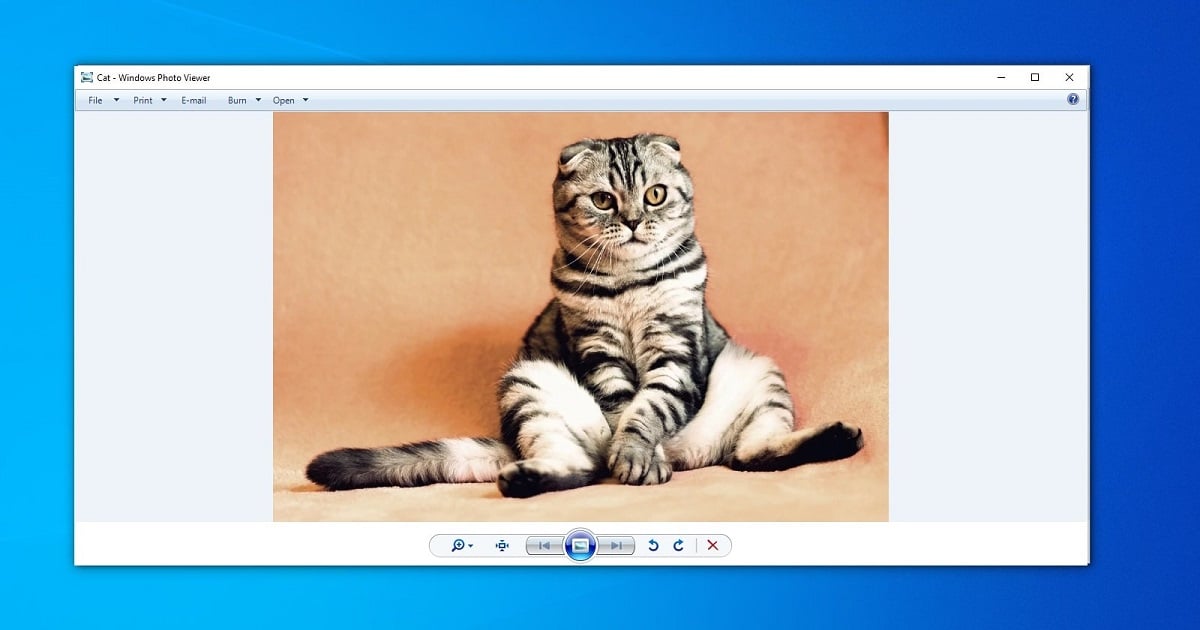

Rýchly sprievodca na otvorenie a prevod súboru HEIC na JPG
Kroky na otvorenie a konverziu súboru HEIC na JPG
Dnes sa zvažuje formát obrazového súboru HEIC je prirodzenou náhradou za obrazový formát JPG. Napriek tomu, že dodnes oba formáty koexistujú bez väčších prekážok a problémov.
Preto je v prípade potreby veľmi užitočné vedieť, ako môžeme "otvoriť a previesť súbor HEIC na JPG". Ďalej vám teda ukážeme, ako to môžete urobiť rýchlo a efektívne.
Z mobilu s aplikáciou Fotky Google
- Otvárame našu aplikáciu Fotky Google z mobilu so systémom Android aj iOS.
- Vyhľadáme a vyberieme v našej galérii alebo priečinkoch požadovaný obrázok HEIC.
- Po otvorení, čo je možné, keďže Fotky Google obsahujú podporu pre súbory HEIC, pokračujeme v ich úprave stlačením tlačidla Upraviť.
- A po vykonaní akejkoľvek zmeny stlačíme tlačidlo Uložiť, aby sa automaticky uložila vo formáte JPG.
Z mobilu s aplikáciou tretej strany
Pre tento konkrétny bod je ich veľa dostupné aplikácie na konverziu obrázka HEIC na JPG v obchode Google Store. Byť jedným z tých, ktorí odporúčajú nasledovné:
body: 3,9; Recenzie (XNUMX): 3,26 K; Súbory na stiahnutie: 500 K; Kategórie: E
luma je mobilná aplikácia pre telefóny so systémom Android a iOS, špeciálne navrhnutá na správu (otváranie, úpravu a konverziu) obrázkov vo vysoko efektívnom formáte obrázkov (HEIF). Zatiaľ však podporuje iba statický obrázok vo formáte HEIF. Zatiaľ čo jeho vývojári tvrdia, že čoskoro pridajú podporu pre viacero obrázkov a videí v ďalších verziách.

Z internetu (online)
A v prípade želania otvorte a preveďte súbor HEIC na JPG Priamo z internetu bez problémov nájdeme niektoré zo stoviek užitočných a bezplatných stránok na konverziu obrázkov. Byť 3 hodný odporučiť nasledovné:
- Milujem IMG: preskúmať web.
- Online prevodník: preskúmať web.
- Convertio: preskúmať web.
Ďalšie informácie týkajúce sa konverzií
Dostali ste sa až sem a v prípade, že vás zaujíma viac témy týkajúce sa otvárania a konverzie iných formátov súborov v rôznych, necháme vám nasledujúce odkaz tým sa dostanete na ďalšie naše publikácie, ktoré sa venujú tejto téme. Ak chcete vedieť viac o spravovanie súborov HEIC pomocou Fotiek Google na Android a iOS, macOS a Windows vám zanecháme nasledujúce odkaz.

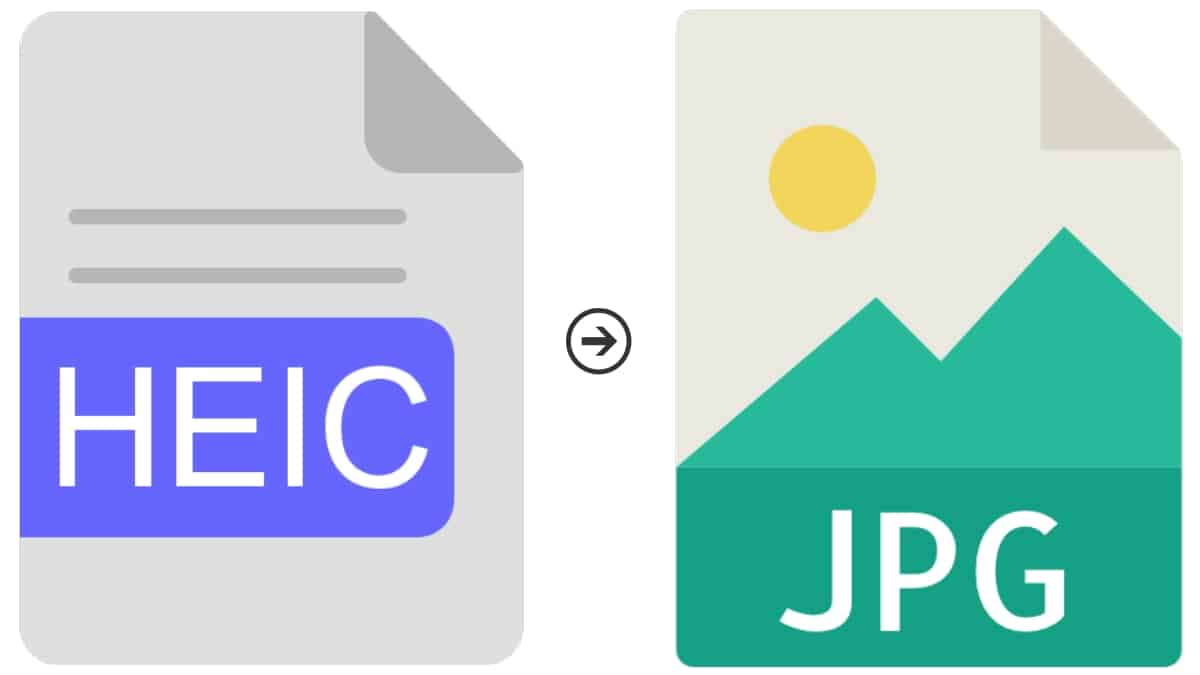
Stručne povedané, dúfame, že toto nový rýchly návod o krokoch, ktoré treba nasledovať "otvoriť a previesť súbor HEIC na JPG", im umožňuje rýchlo a efektívne dosiahnuť tento cieľ. Aby ste si mohli vychutnať tieto praktické a užitočné formáty obrazových súborov, ktoré sú dnes tak dobre známe a používané, na akomkoľvek počítači a mobilnom zariadení. Lokálne aj online.
A ak ste predtým nejakým spôsobom poznali, otvorili a konvertovali súbory HEIC na JPG na svojich počítačoch a mobilných telefónoch, pozývame vás, aby ste nám povedali o svojich skúsenostiach alebo názoroch. prostredníctvom komentárov o tom. V prípade, že sa vám tento obsah zdal zaujímavý a užitočný, odporúčame vám zdieľajte to s ostatnými. Nezabudnite tiež preskúmať viac našich sprievodcov, tutoriálov, noviniek a rôzneho obsahu zo začiatku náš web.
